Come trovare il computer smarrito con Windows

Se non riesci a trovare il tuo laptop o tablet Windows smarrito, puoi utilizzare la funzione Trova il mio dispositivo del PC. Aiuta a tracciare la posizione del tuo dispositivo su un altro PC. Questa opzione è molto facile da usare e individua il computer connesso in remoto su una mappa visualizzata in un browser web. Questo tutorial mostra come trovare il tuo PC smarrito non appena lo trovi smarrito tramite Trova il mio dispositivo in Windows.
Configura Trova il mio dispositivo in Windows
Prima di iniziare, dovrai configurare la funzione Trova il mio dispositivo. Cercalo nella casella di ricerca di Windows.
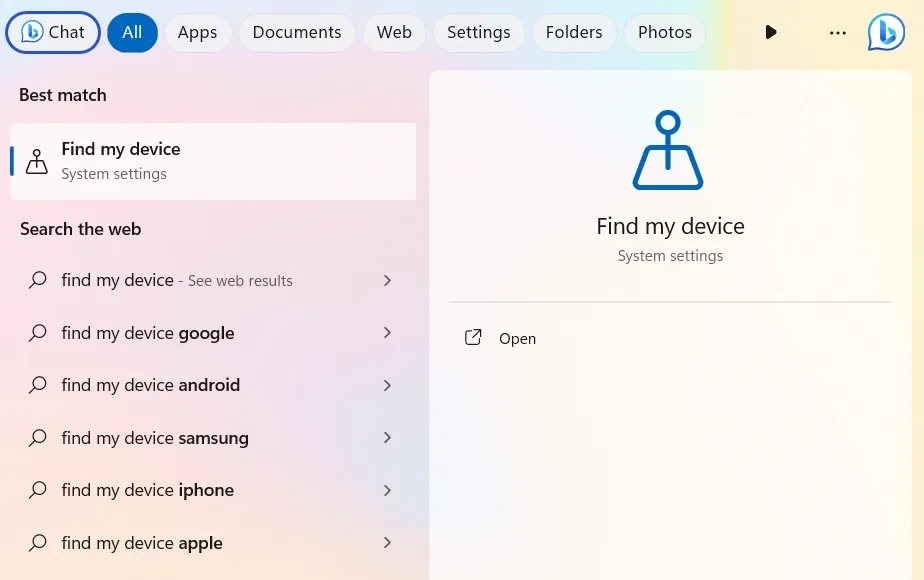
Puoi anche accedervi selezionando “Impostazioni -> Privacy e sicurezza -> Trova il mio dispositivo” in Windows 11. Gli utenti di Windows 10 devono andare su “Impostazioni -> Aggiornamento e sicurezza -> Trova il mio dispositivo”.
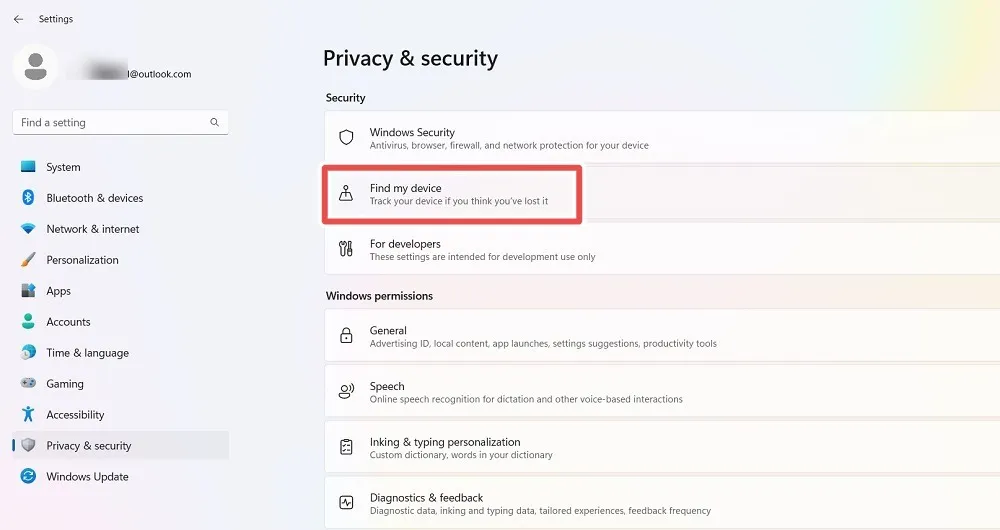
Se non hai mai utilizzato Trova il mio dispositivo in precedenza, potrebbe essere necessario attivarlo. Tieni presente che in Windows 10 ti potrebbe essere chiesto di attivare separatamente “Salva periodicamente la posizione del mio dispositivo”.
Fai clic su “Impostazioni posizione” accanto al messaggio “Impossibile localizzare questo dispositivo perché le impostazioni di posizione sono disattivate”.
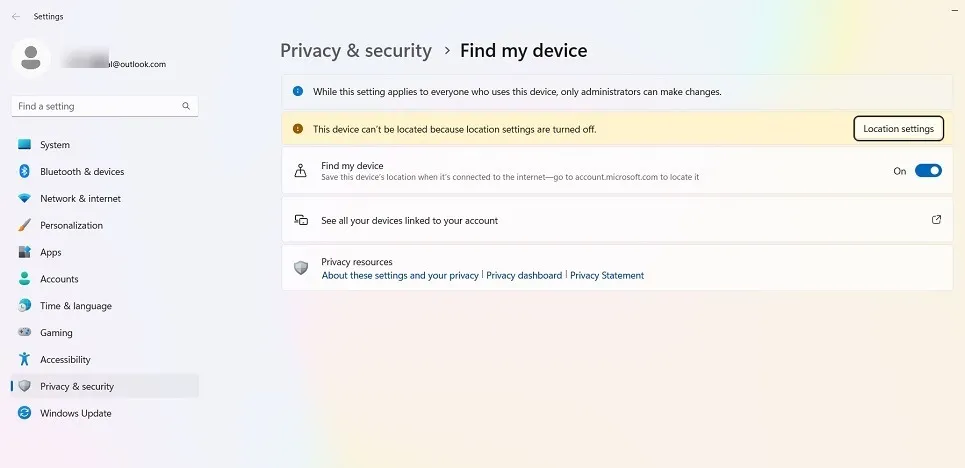
Se utilizzi i servizi di localizzazione del tuo computer Windows per la prima volta, potresti visualizzare il messaggio ” Alcune impostazioni sono gestite dalla tua organizzazione “, che disattiva completamente tutte le app Windows essenziali. Questo deve essere risolto.
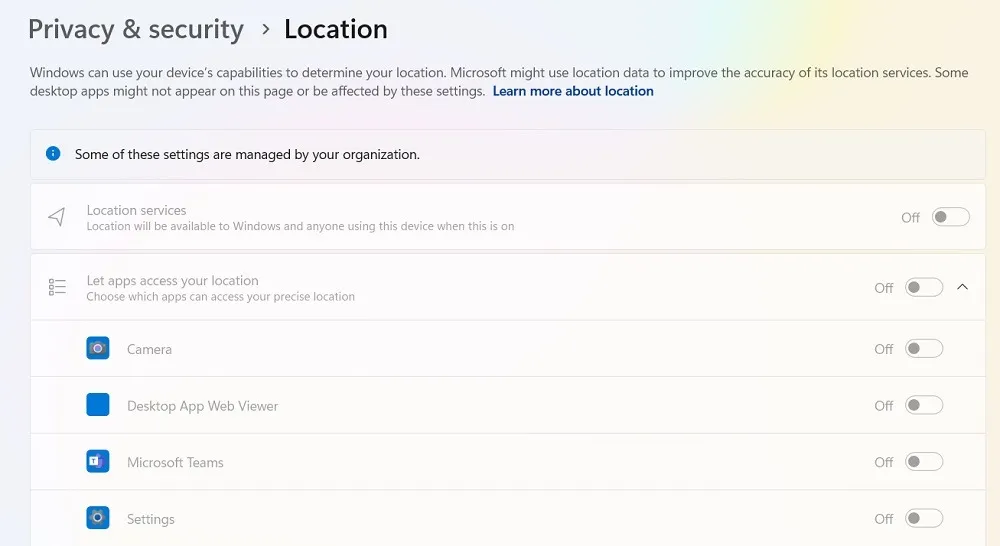
Apri l’editor del registro in Windows utilizzando regeditil comando Esegui ( Win+ R). Passare al seguente percorso: “Computer\HKEY_LOCAL_MACHINE\SOFTWARE\Policies\Microsoft\Windows\LocationAndSensors”.
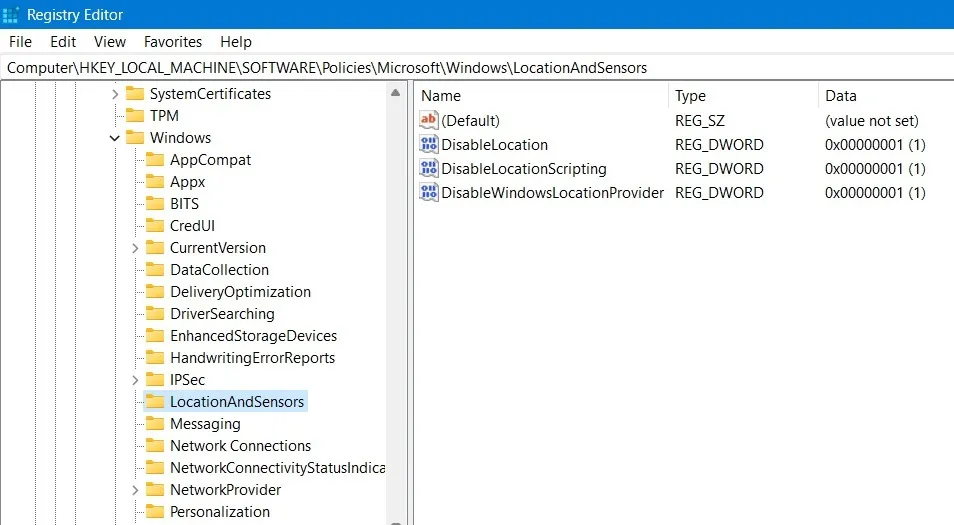
Fare doppio clic sulla DWORD “DisableLocation”. Il suo valore predefinito è “1”. Cambialo in “0”. Fai clic su “OK” e chiudi la finestra pop-up, quindi riavvia il computer.
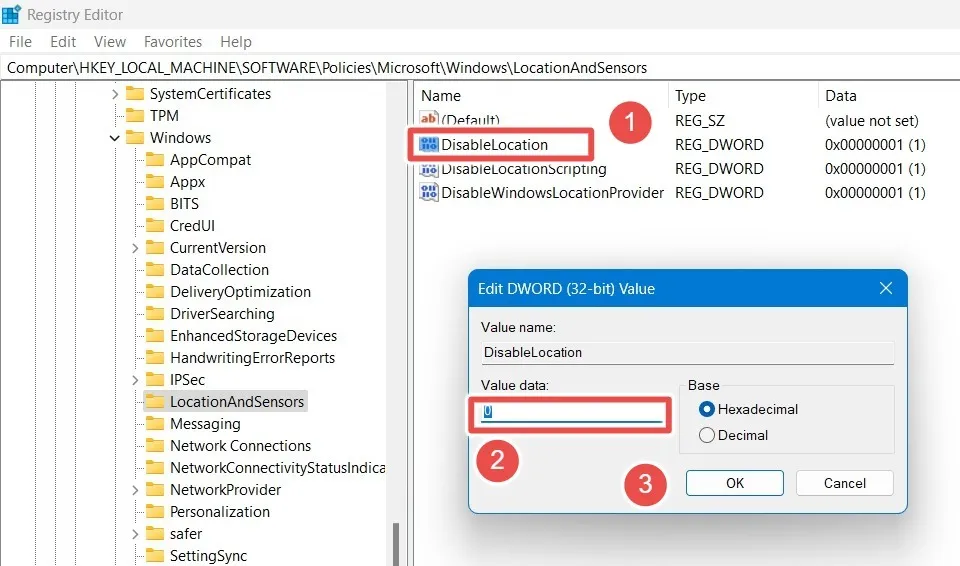
I servizi di localizzazione non sono più disattivati. Puoi attivarli facilmente, quindi attivare “Consenti alle app di accedere alla tua posizione”.
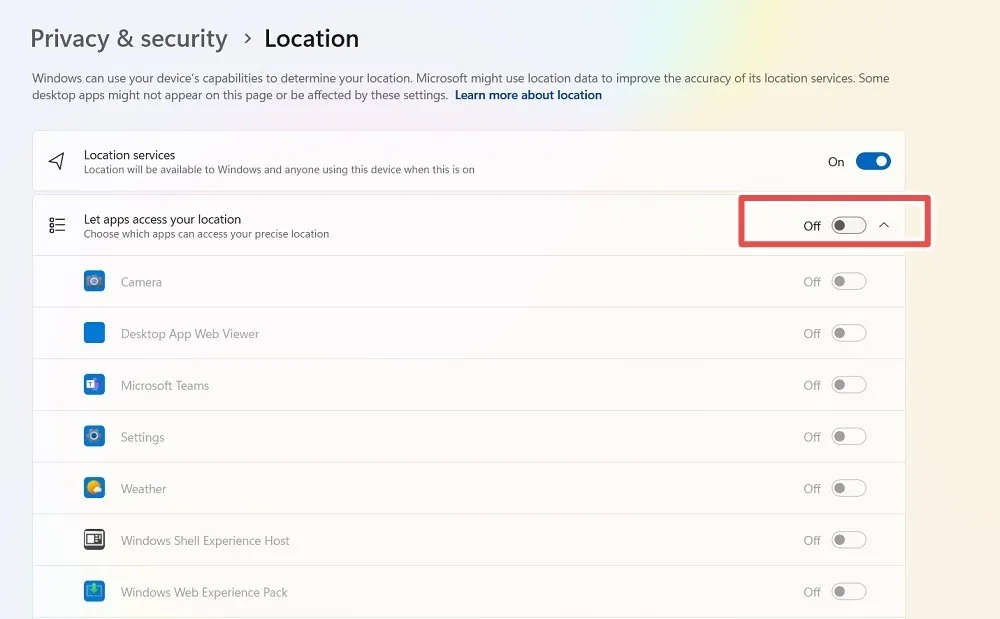
Una dopo l’altra, attiva tutte le app di localizzazione e fai clic su “Imposta predefinita” accanto a “Posizione predefinita” del tuo PC.
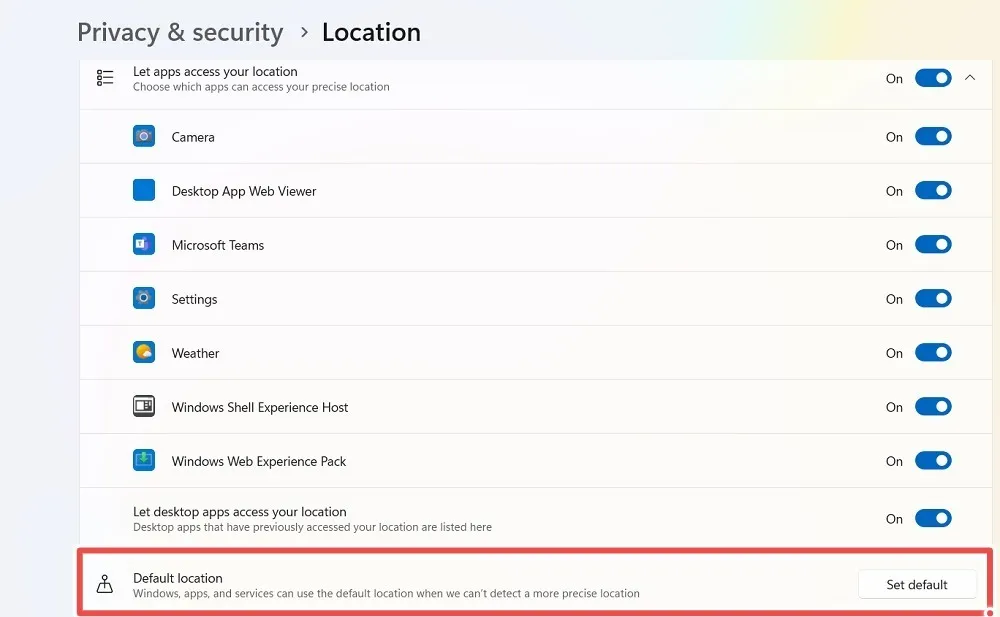
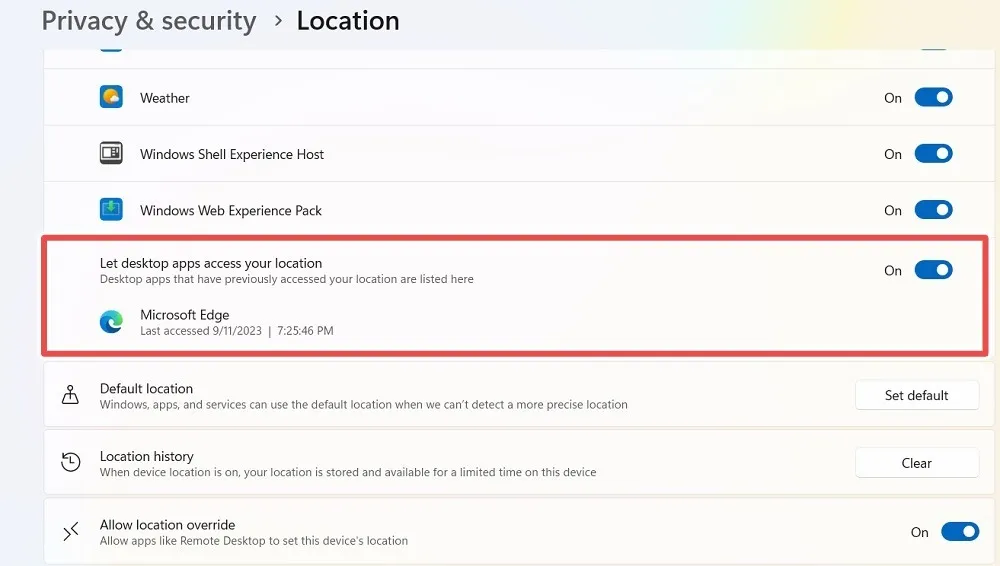
Una volta completato tutto questo, Trova il mio dispositivo sarà operativo.
Come trovare il tuo dispositivo Windows
Per trovare il tuo dispositivo Windows su una mappa del browser, accedi a Trova il mio dispositivo. Funziona solo sui browser Web, non sui dispositivi mobili.
Fai clic su “Vedi tutti i tuoi dispositivi collegati al tuo account”. Si accede alla pagina dell’account Microsoft nel browser predefinito.
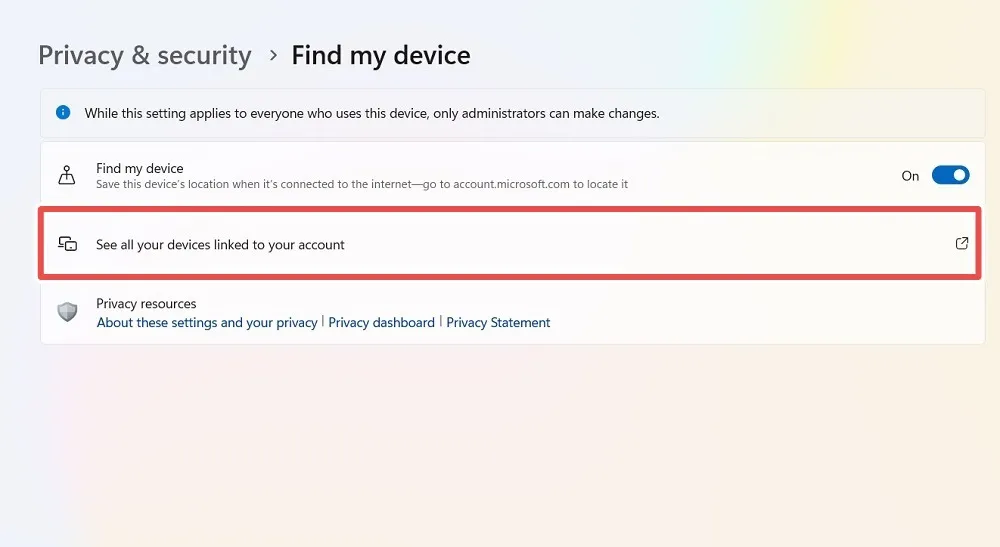
Ciò che fa Trova il mio dispositivo è inviare di tanto in tanto la tua posizione esatta al tuo account Microsoft. Perché funzioni, dovrai accedere con il tuo account Microsoft. Se non ne hai uno, ti verrà data la possibilità di configurarne uno, poiché ti serve per utilizzare la funzione.
Dopo aver effettuato l’accesso, visualizza la pagina “Dispositivi” del tuo account Microsoft con le credenziali del computer Windows visibili. Sullo schermo viene visualizzato lo stato “Posizione disabilitata”, soprattutto se non hai mai utilizzato Trova il mio dispositivo.
Fai clic sul testo “Trova il mio dispositivo” in questa pagina.
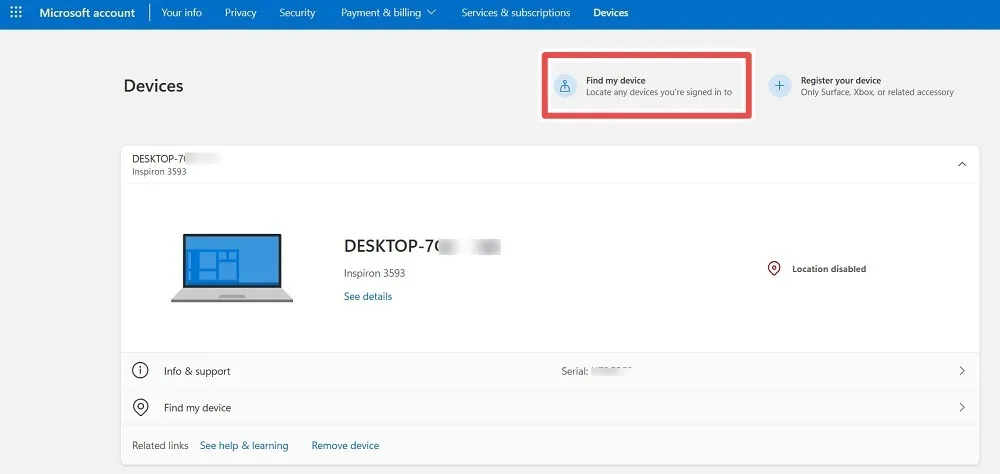
Con la posizione disabilitata sulla mappa globale visualizzata sullo schermo nella finestra del browser, fai clic su “Attiva”.
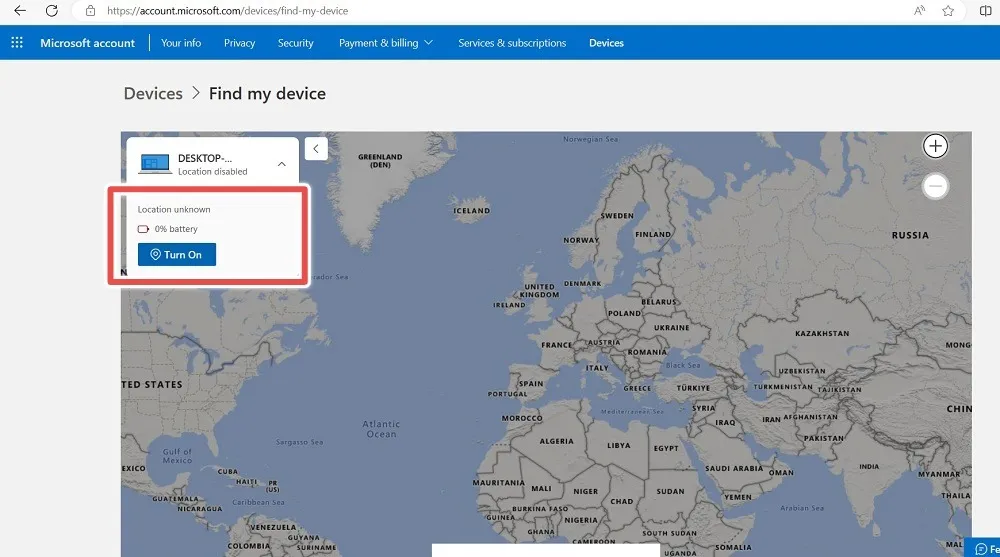
Attendi qualche secondo affinché il computer venga localizzato e visualizzato sulla mappa.
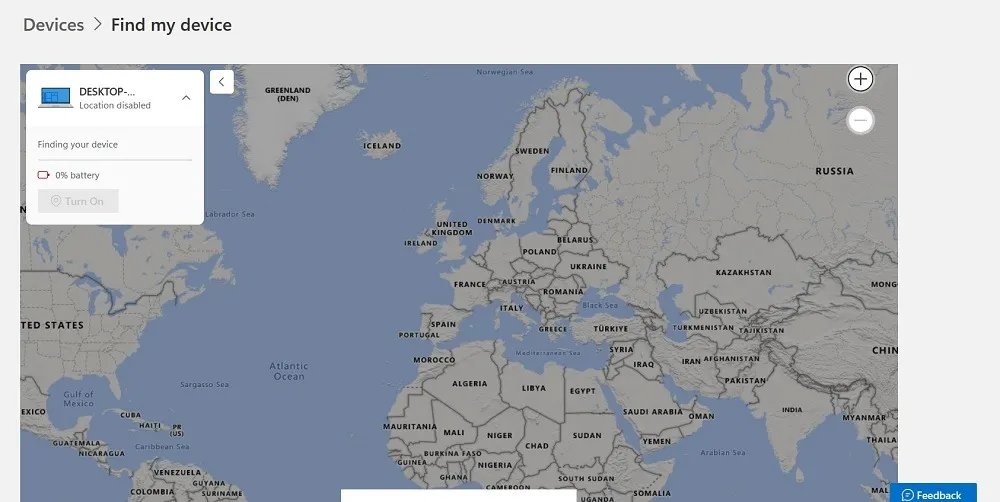
Dopo qualche istante, le informazioni sull’ultima posizione del tuo dispositivo saranno visibili su una mappa locale.
Se utilizzi Trova il mio dispositivo per la prima volta, potrebbe essere visualizzato lo stato di errore “È successo qualcosa e non possiamo attivare Trova il mio dispositivo”. Riprova più tardi.” Ignora questo messaggio e fai clic su “Trova” due o tre volte per aggiornare correttamente la finestra.
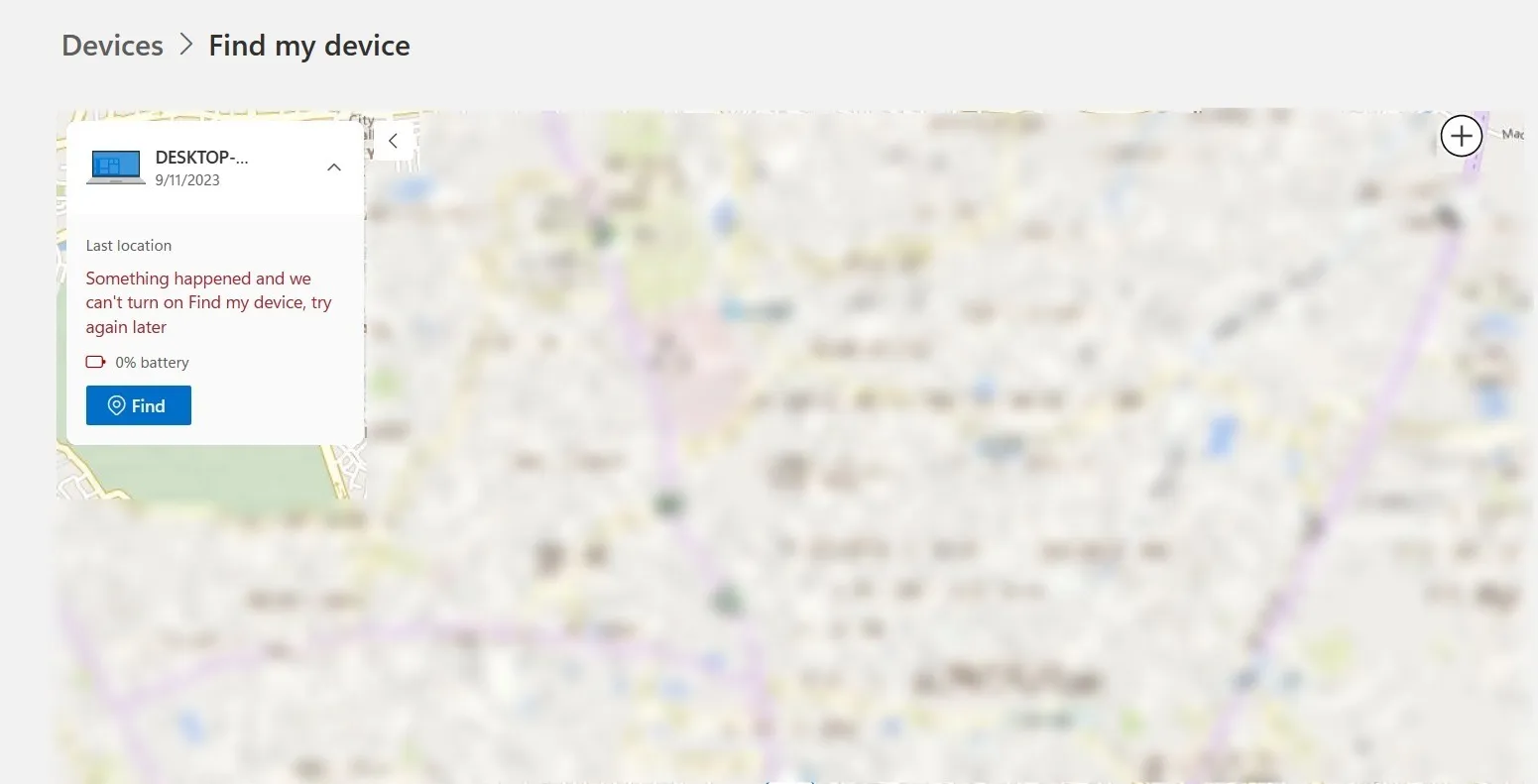
Potrai visualizzare la posizione del tuo PC con l’indirizzo.
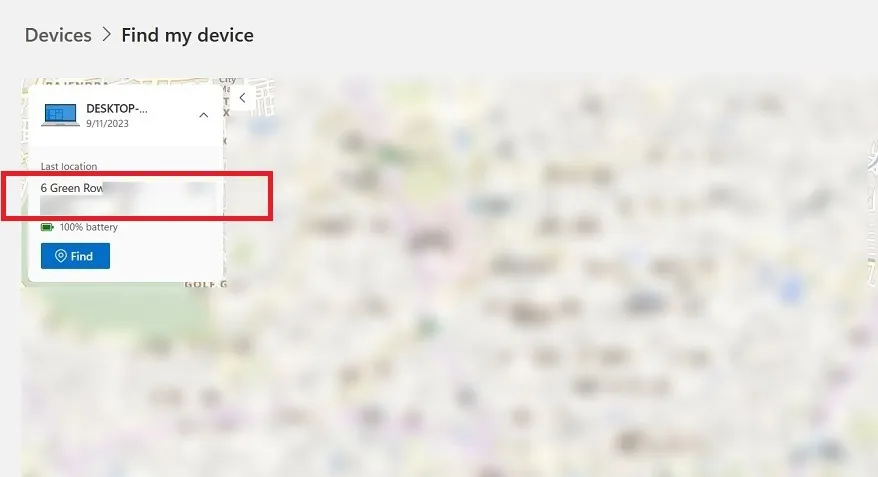
Una volta ingrandito, vedrai la posizione del PC Windows sulla mappa.
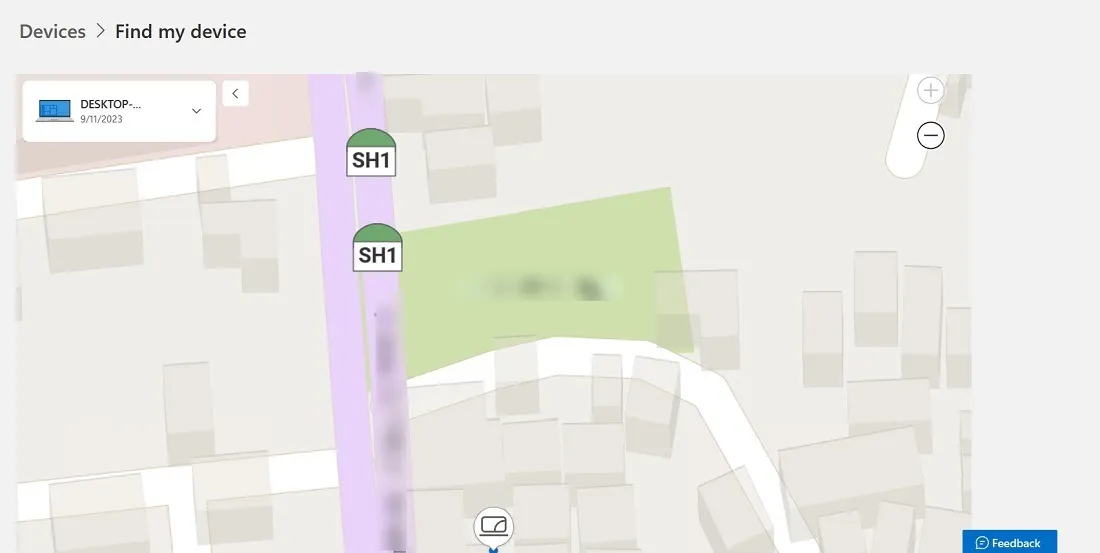
Se in seguito desideri rimuovere il tuo PC dall’elenco, visita la pagina Dispositivo sul sito ufficiale di Microsoft. Ricordati di utilizzare le stesse credenziali di accesso che utilizzi sul dispositivo smarrito.
Tutti i dispositivi Windows registrati sul tuo account sono visibili in questa pagina. Seleziona “Trova il mio dispositivo”accanto al dispositivo che stai cercando.
Fai clic su “Rimuovi dispositivo” se sospetti che il dispositivo sia andato perso.
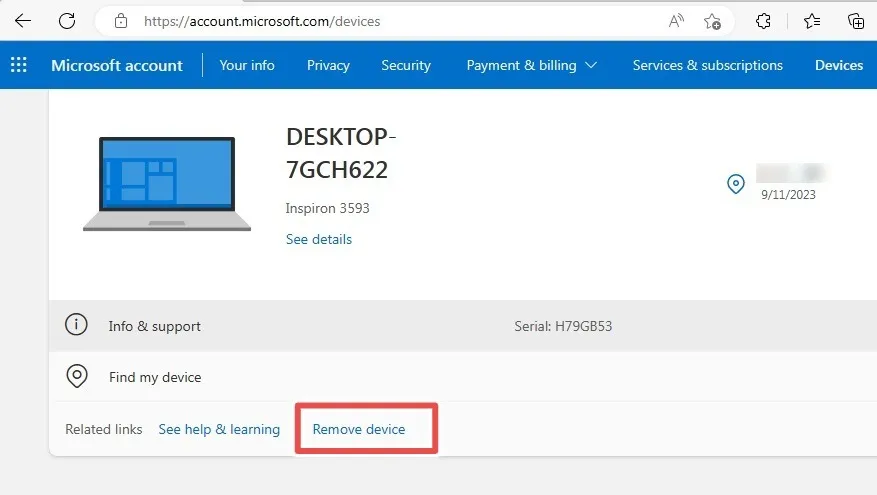
Una volta rimosso il dispositivo in remoto dal tuo account Microsoft, verrà impedito l’accesso non autorizzato. Sarà disponibile solo offline. Windows, tuttavia, non supporta il blocco remoto del laptop utilizzando Trova il mio dispositivo.
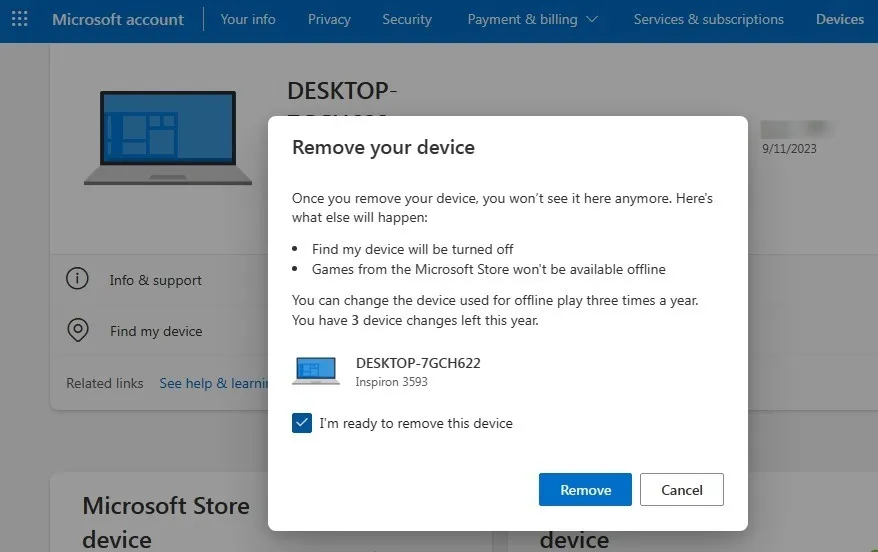
Trova il mio dispositivo può essere di grande aiuto se hai bisogno di individuare rapidamente i tuoi dispositivi Windows smarriti o rubati. Ricorda che anche se è ancora possibile localizzare un computer smarrito, ci sono molte altre cose che potrebbero andare storte. Ad esempio, sai cosa fare quando perdi il codice Product Key di Windows ? Trova la risposta nella nostra guida. Inoltre, dai un’occhiata alle soluzioni semplici ai problemi Windows più comuni sui dispositivi Windows.
Credito immagine: Unsplash . Tutti gli screenshot sono di Sayak Boral.



Lascia un commento